

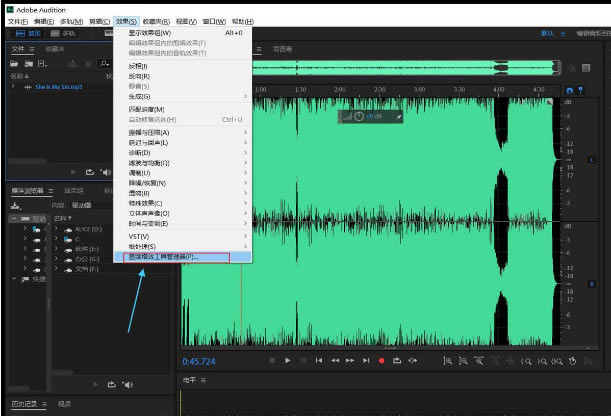
|
本站电脑知识提供应用软件知识,计算机网络软件知识,计算机系统工具知识,电脑配置知识,电脑故障排除和电脑常识大全,帮助您更好的学习电脑!不为别的,只因有共同的爱好,为软件和互联网发展出一分力! Audition是一个专业音频编辑软件,想要在Adobe Audition音频中添加插件,还如何操作呢?下面就为大家分享au音频插件添加方法介绍,有需要的可以来了解了解哦。 1.打开Adobe Audition界面后,点击上方菜单栏中的效果选项 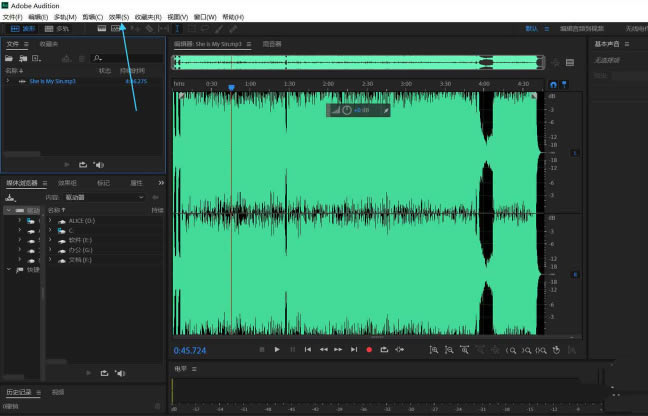
2.将鼠标移到下拉页的最下方,选择最后的音频增效工具 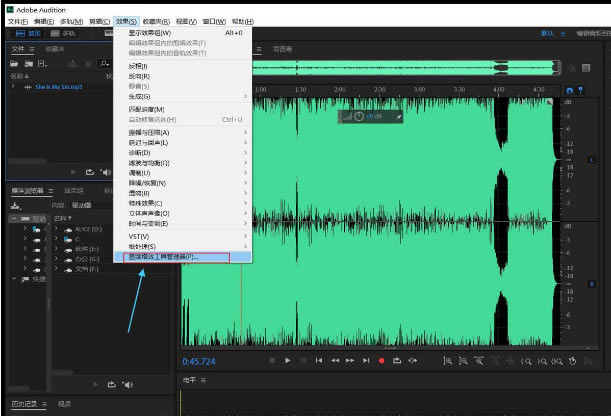
3.在跳转界面后,点击添加自己需要的文件夹信息 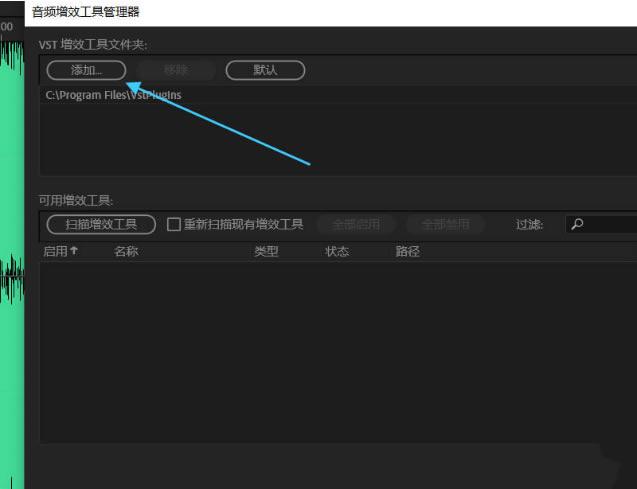
4.在磁盘中选择好自己需要的文件夹点击确定 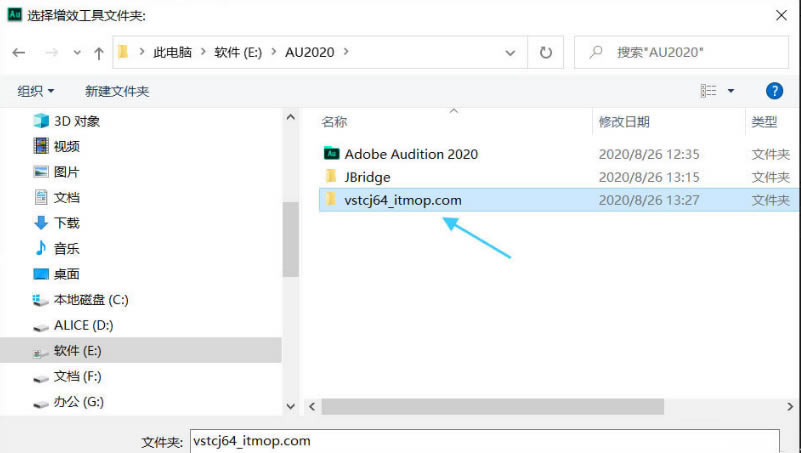
5.添加完成后点击扫描增效工具即可一键获取收录 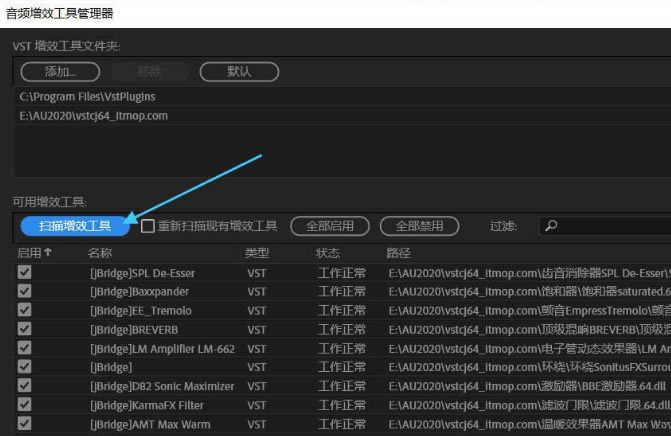
以上这里为各位分享了au音频插件添加方法介绍。有需要的朋友赶快来看看本篇文章吧! 学习教程快速掌握从入门到精通的电脑知识 |
温馨提示:喜欢本站的话,请收藏一下本站!